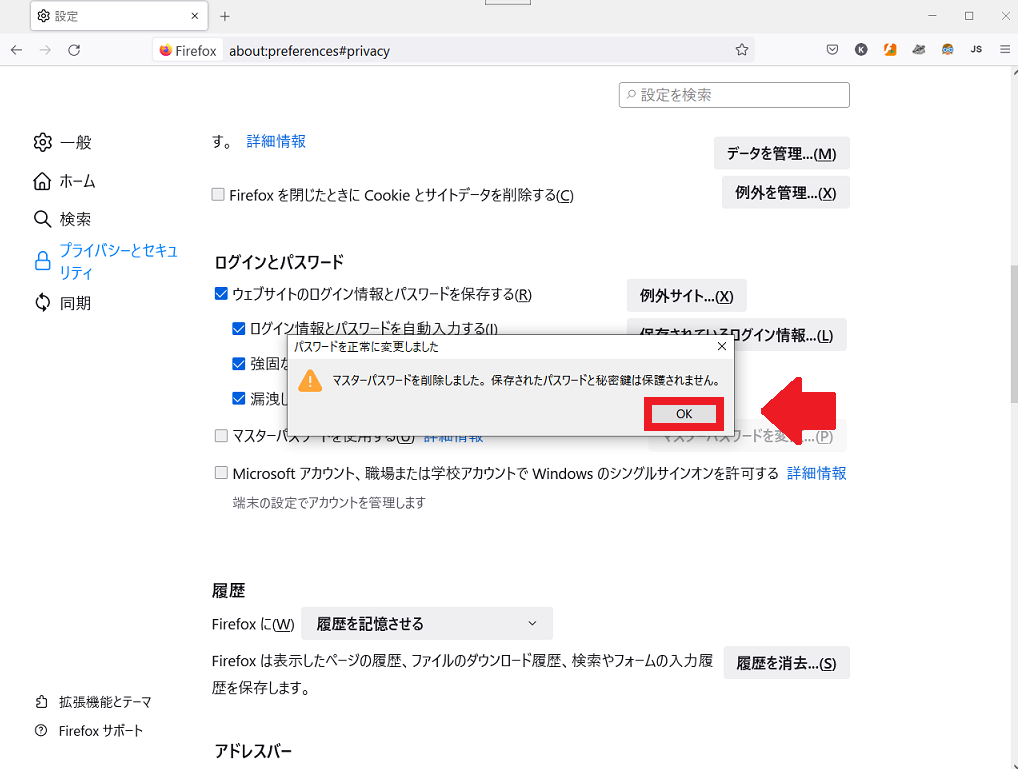Firefox Syncが同期されない!パスワードやバージョンを確認
Contents[OPEN]
最新のFirefox Syncへサインインして
Firefoxをアップデートしたら、デバイスを再起動しましょう。その後あらためて「Firefox Sync」にサインインして、同期ができるかどうかをチェックしてみましょう。同期の方法は、この記事で紹介した手順を参考にしてください。
【Firefox Sync】パスワードが同期されないときの対処法!
「Firefox Sync」機能で同期できないケースには、Firefoxのすべてが同期できないわけではなく、ある特定の機能が同期できないことも含まれます。その1つがパスワードの同期です。
なぜパスワードの共有ができないのか、考えられる原因と対処法をこれから紹介します。
マスターパスワードの影響かも!
パスワードの共有が行えない場合にまず疑うべきなのは、「マスターパスワード」機能の設定です。これまでの仕様では、PCのFirefoxブラウザとAndroid対応の「Firefox」アプリに「マスターパスワード」機能が付いていました。
でも最新版のAndroid対応の「Firefox」アプリは、iPhone対応の「Firefox」アプリと同様に「マスターパスワード」機能は付いていません。「マスターパスワード」機能が付いているのはPCのFirefoxブラウザだけなので覚えておきましょう。
そもそも「マスターパスワード」ってなに?
「マスターパスワード」はセキュリティ向上の目的で追加された機能で、ローカルに保存したユーザー名やパスワードを保護してくれます。「マスターパスワード」を入力しないと、ソフトウェアの動作を制限するようになっています。
セキュリティ上とても便利で頼りになりますが、この機能が足かせになってパスワードの共有ができない場合があるようです。
マスターパスワードを削除する方法
「マスターパスワード」を削除する操作方法を説明します。Firefoxを立ち上げ、画面右上に表示されている「歯車」で表示された「設定」アイコンをクリックしましょう。
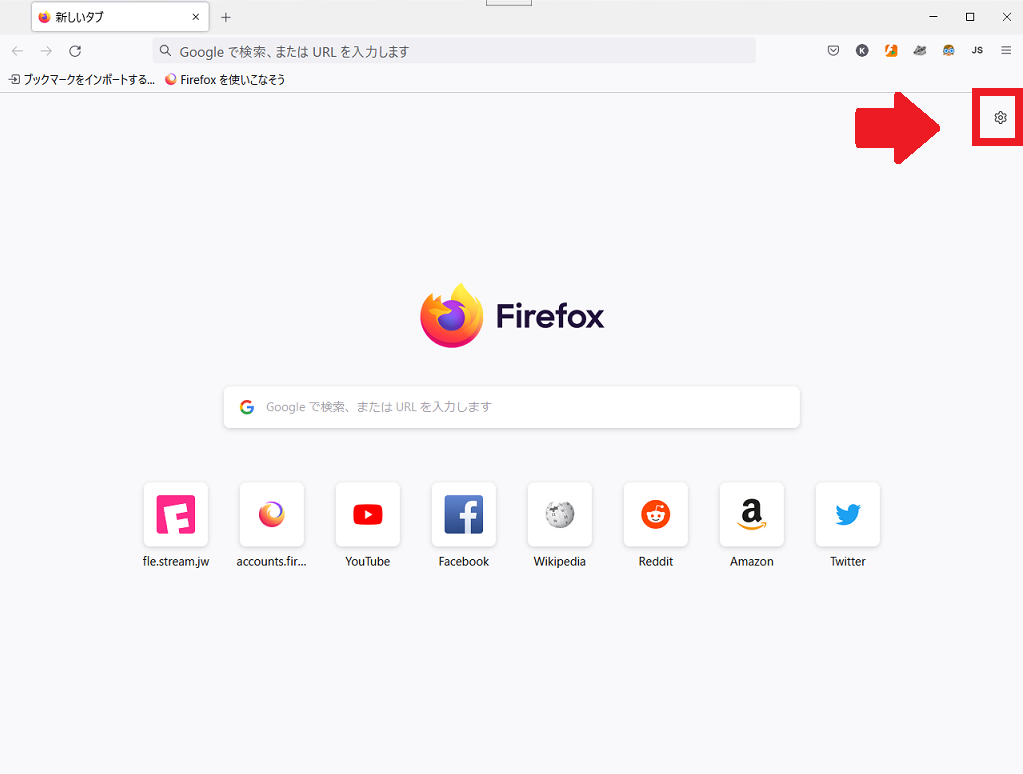
メニューが表示されるので、表示されている項目の中から「他の設定を管理」を選びクリックします。
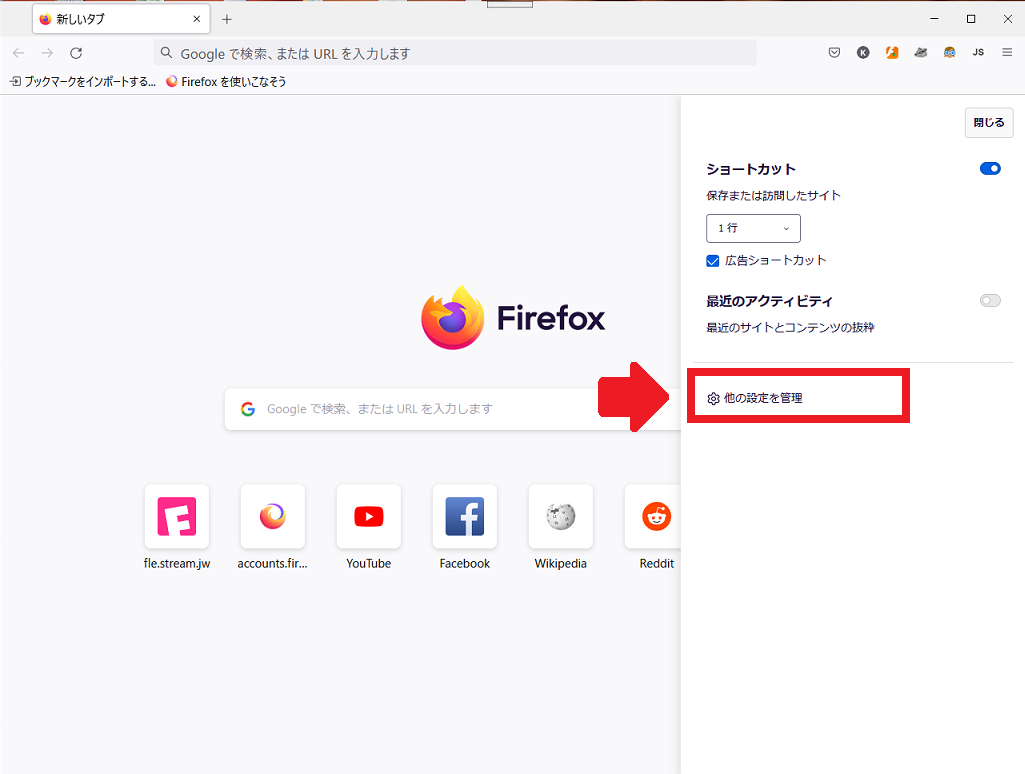
「設定」画面が立ち上がるので、画面の左メニューの中にある「プライバシーとセキュリティ」を選択しクリックしましょう。
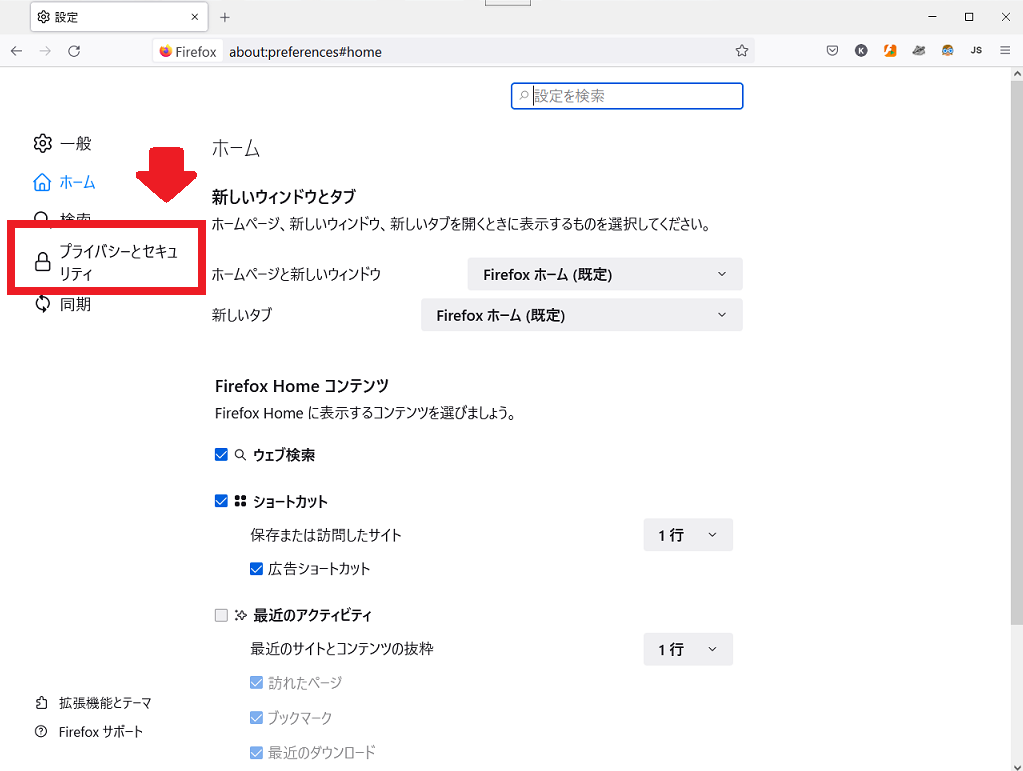
「プライバシーとセキュリティ」が画面の右側に表示されたら、下に向かってスクロールします。すると「マスターパスワードを変更」が表れるのでクリックします。

「マスターパスワードの削除」のポップアップが表示されるので、設定したパスワードを入力し「OK」をクリックしましょう。
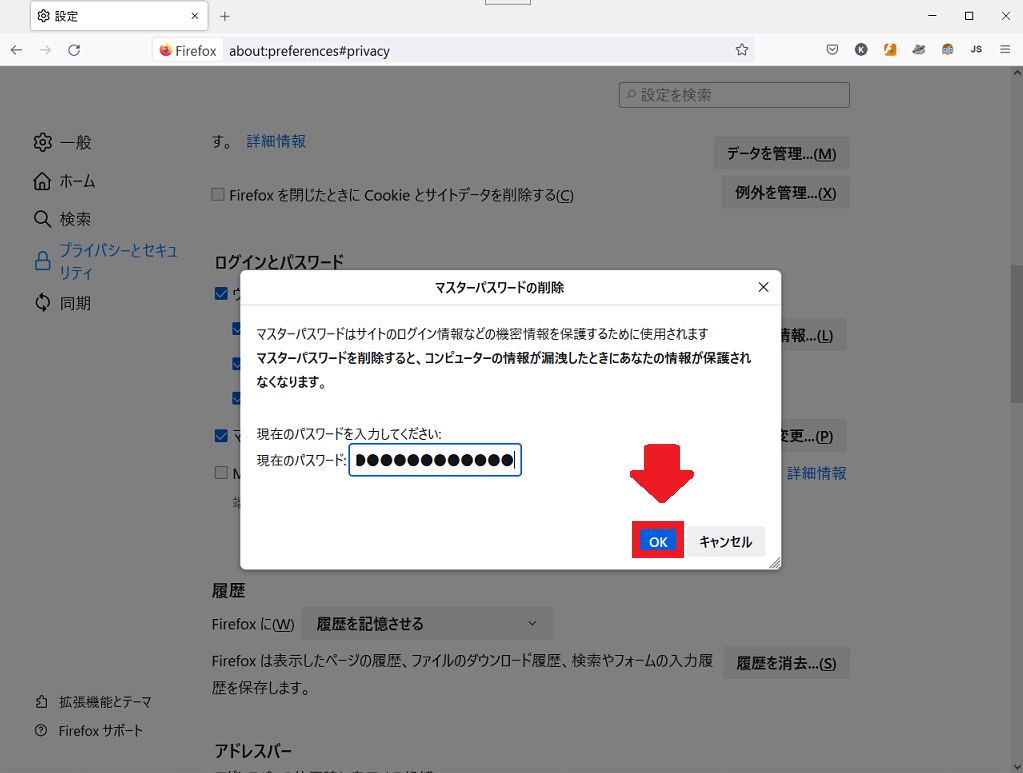
マスターパスワードが削除されたことを通知するポップアップが表示されます。